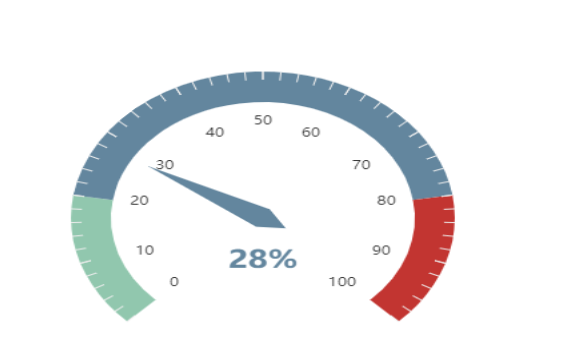Onenet平台基础HTTP协议APIKEY和DEVICEID获取
打开Onenet官网注册个账户
http://open.iot.10086.cn/
登陆Onenet,点右上角的 开发者文档
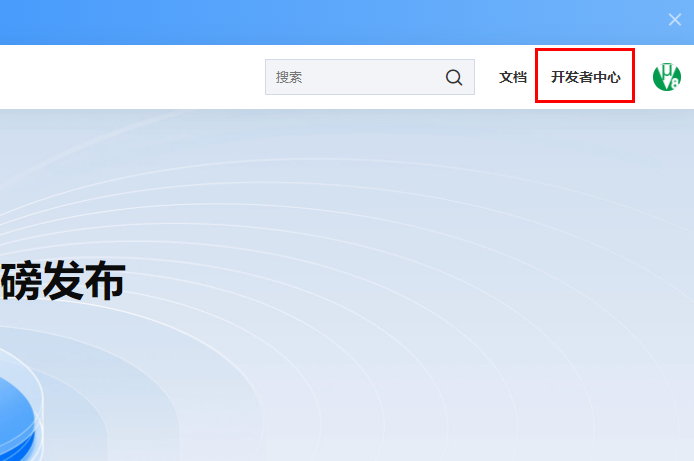
左边上角,多协议接入,
这个地方,一些新注册的用户没有,可以直接点击下面这个链接跳转,效果一样的
https://open.iot.10086.cn/develop/global/product/#/public?other=1&protocol=1
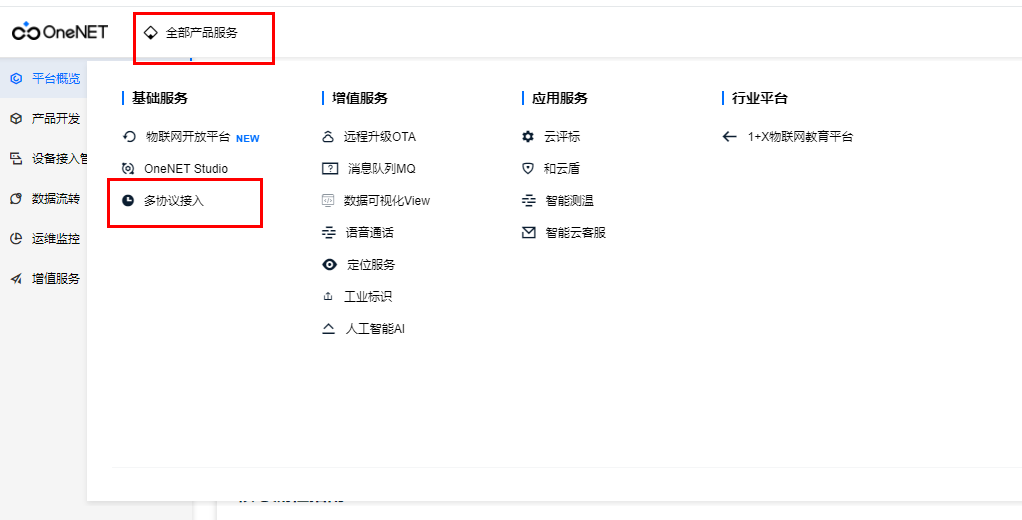
选HTTP,添加产品
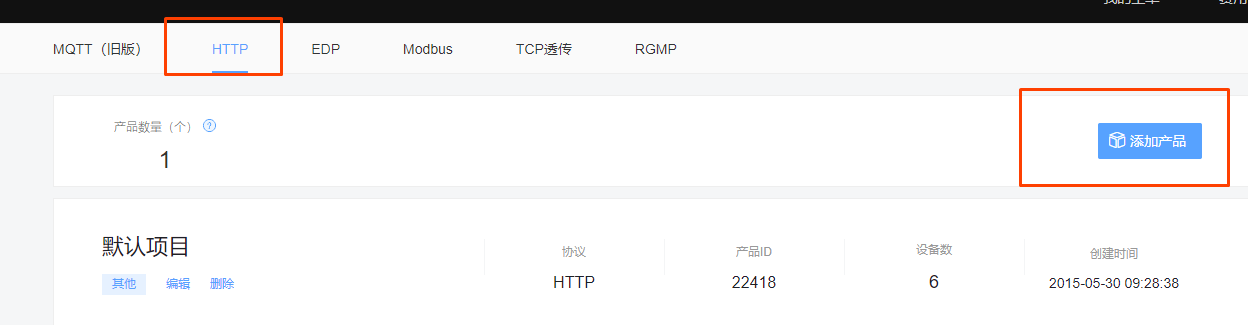
任意写没影响
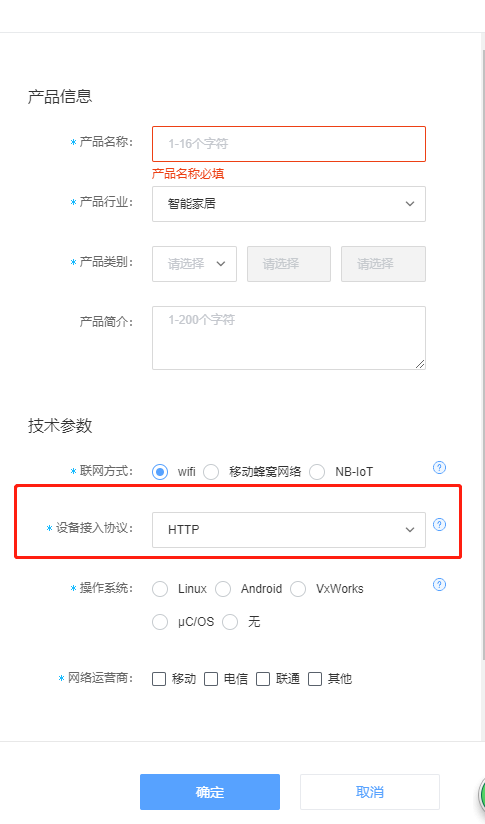
点击你的产品名字,进入产品的管理界面,这里有个重要数据,APIKEY,记得是在这里查询的,以后程序里面要用到
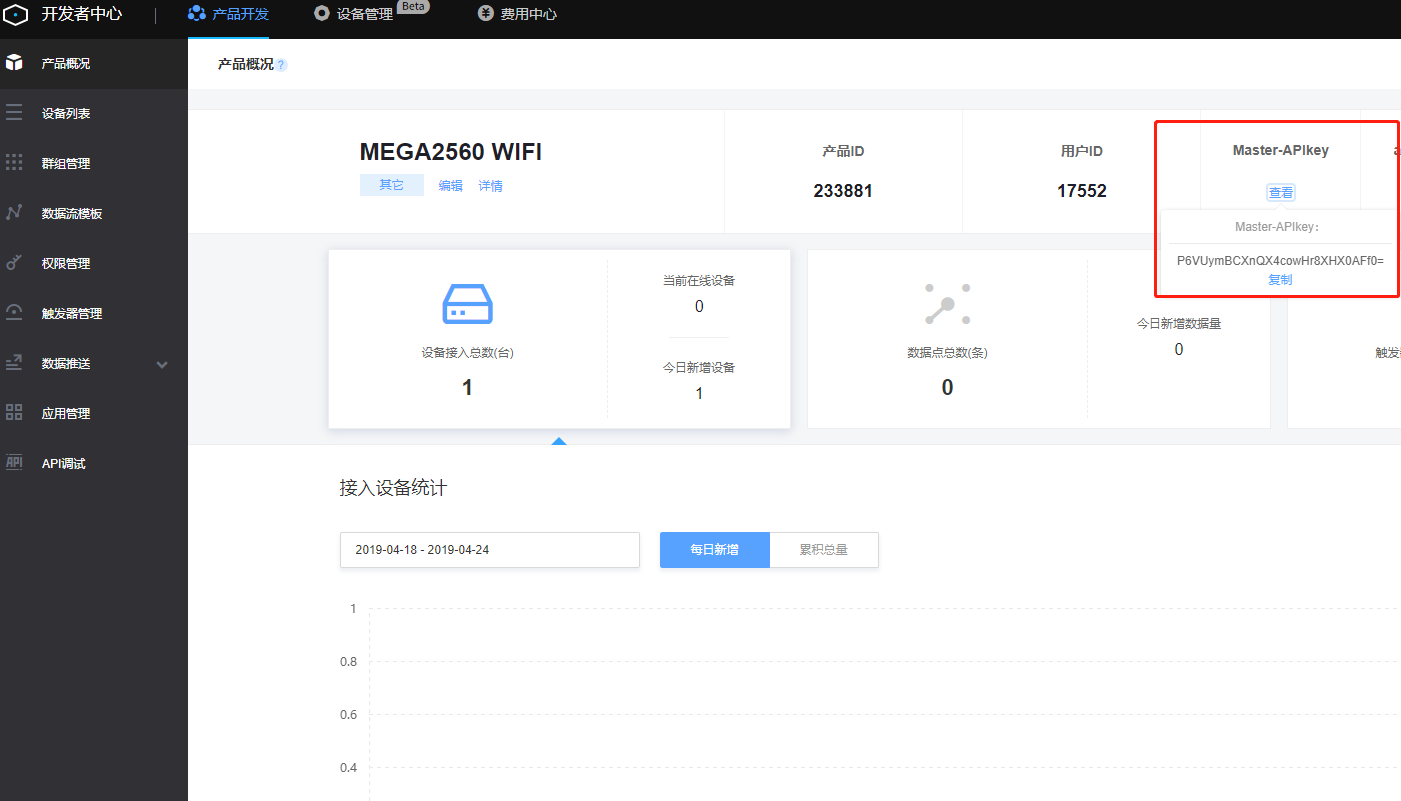
点击左侧的 设备列表 点 添加设备,这里三项必须填写的可以任意写。
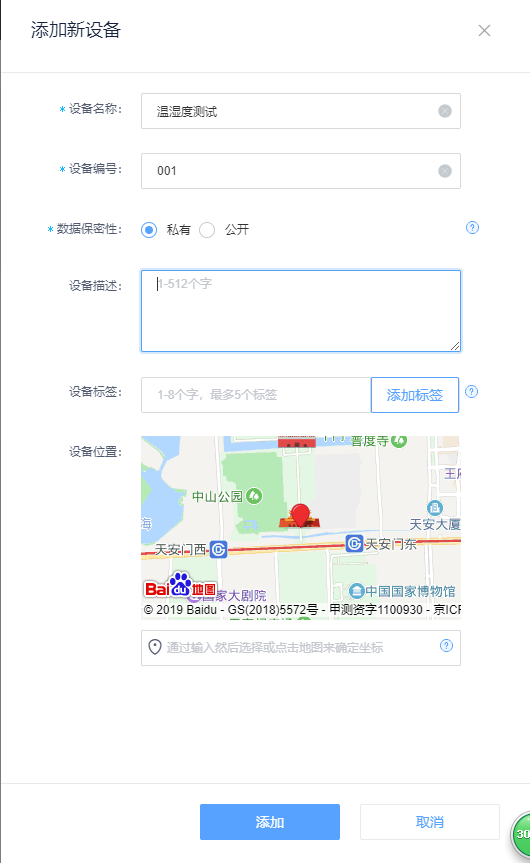
然后我们就获取了第二个重要数据设备ID ( DEVICE ID )
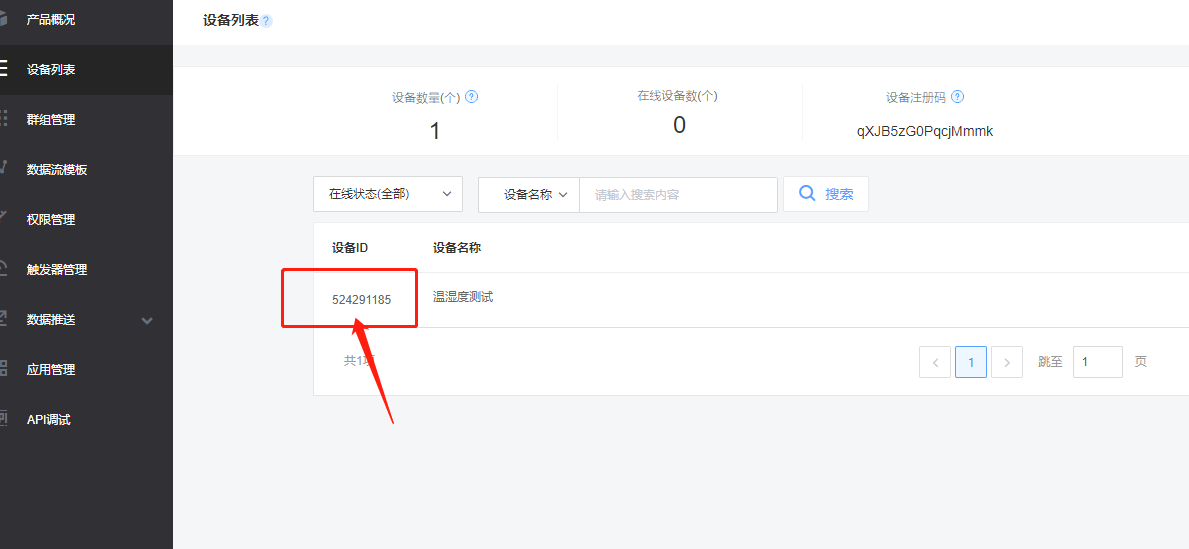
以后上传上来的数据流都可以在这里观看

添加应用
新版本应用2022年更新了,老版本不能添加应用了,以前已经添加过应用的不影响使用。
测试了新版本只能做3个数据流,具体做法参考以下截图
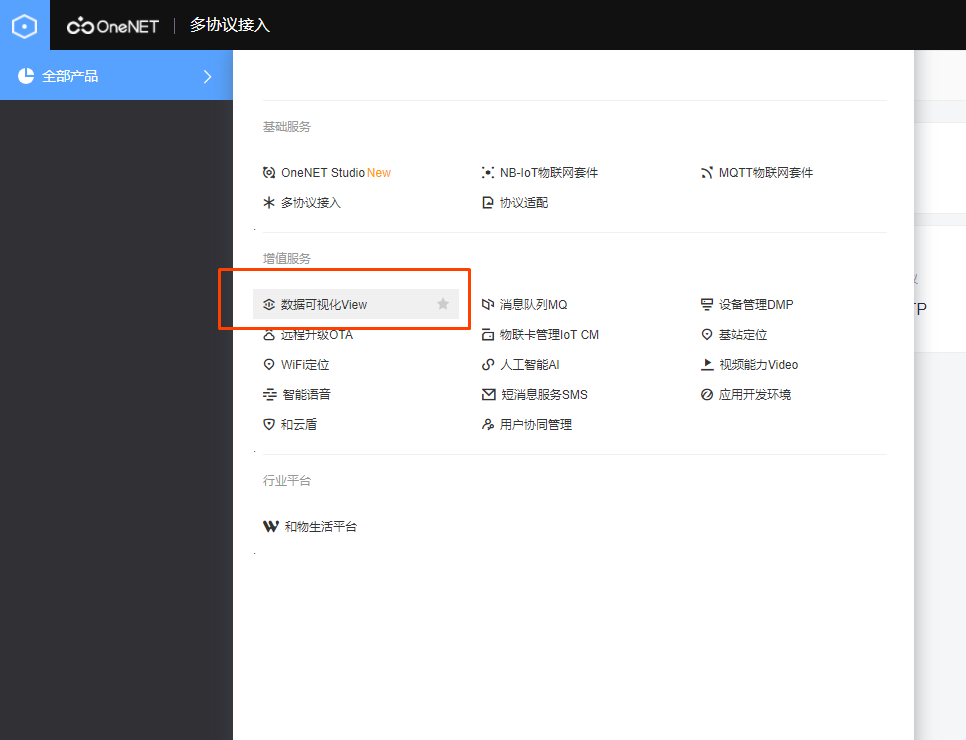
新建项目
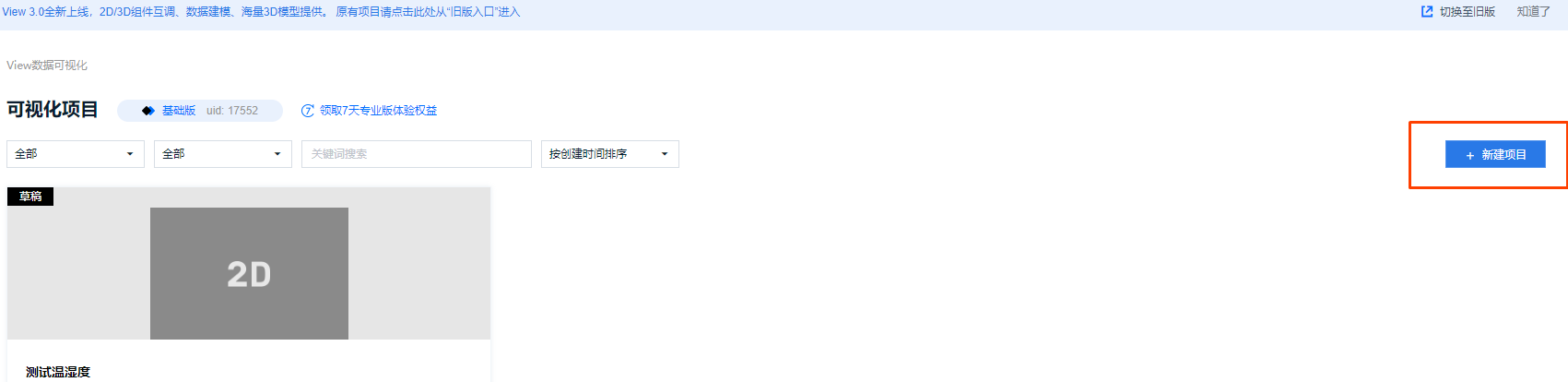
填入项目名字,随意

编辑
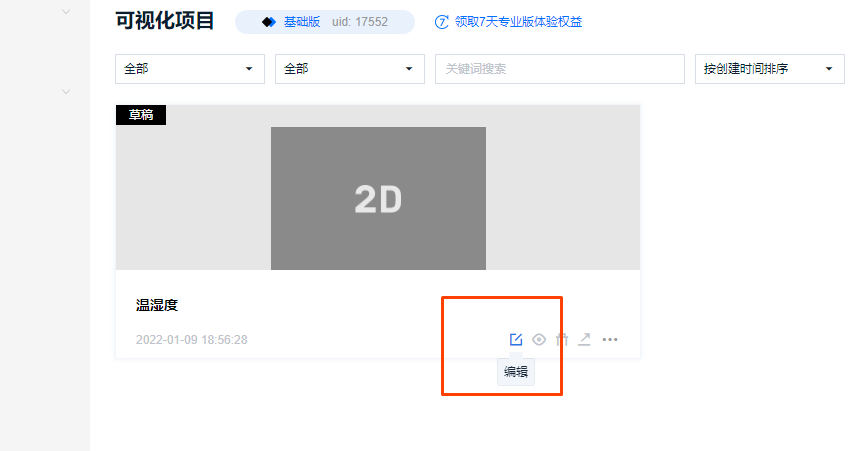
有很多插件可以用,这里以仪表盘为例
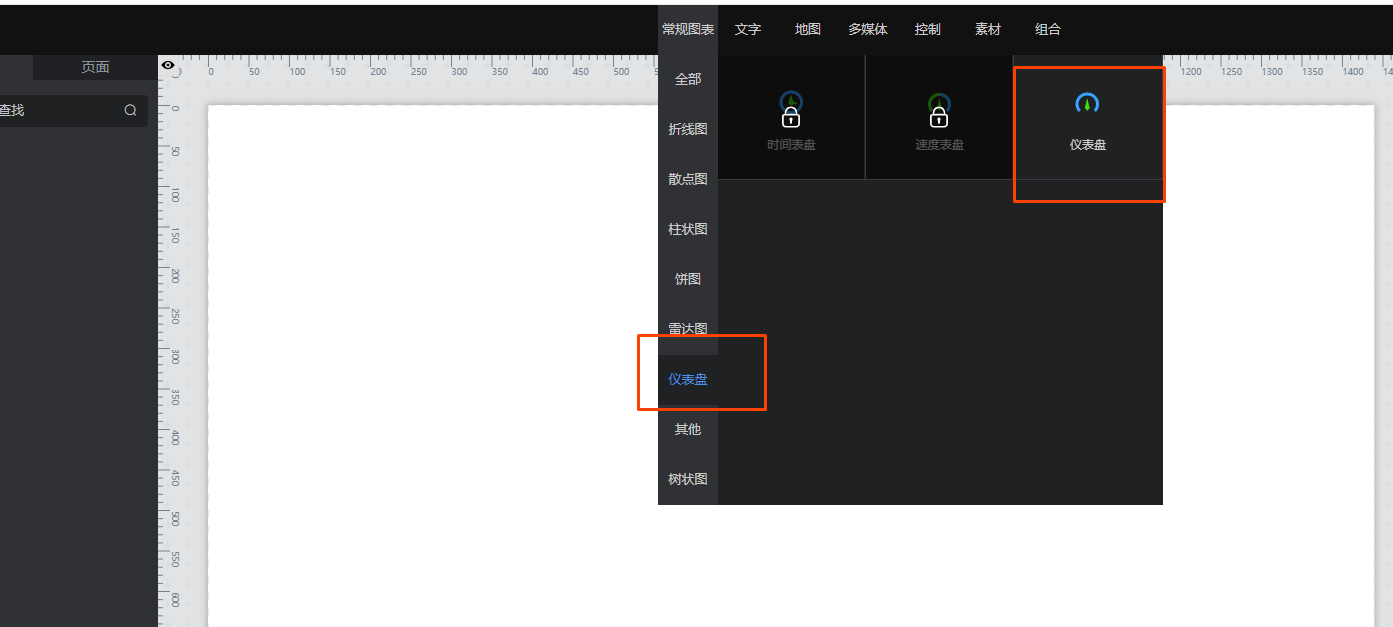
选中仪表盘,右边,数据,关闭数据过滤配置的勾选
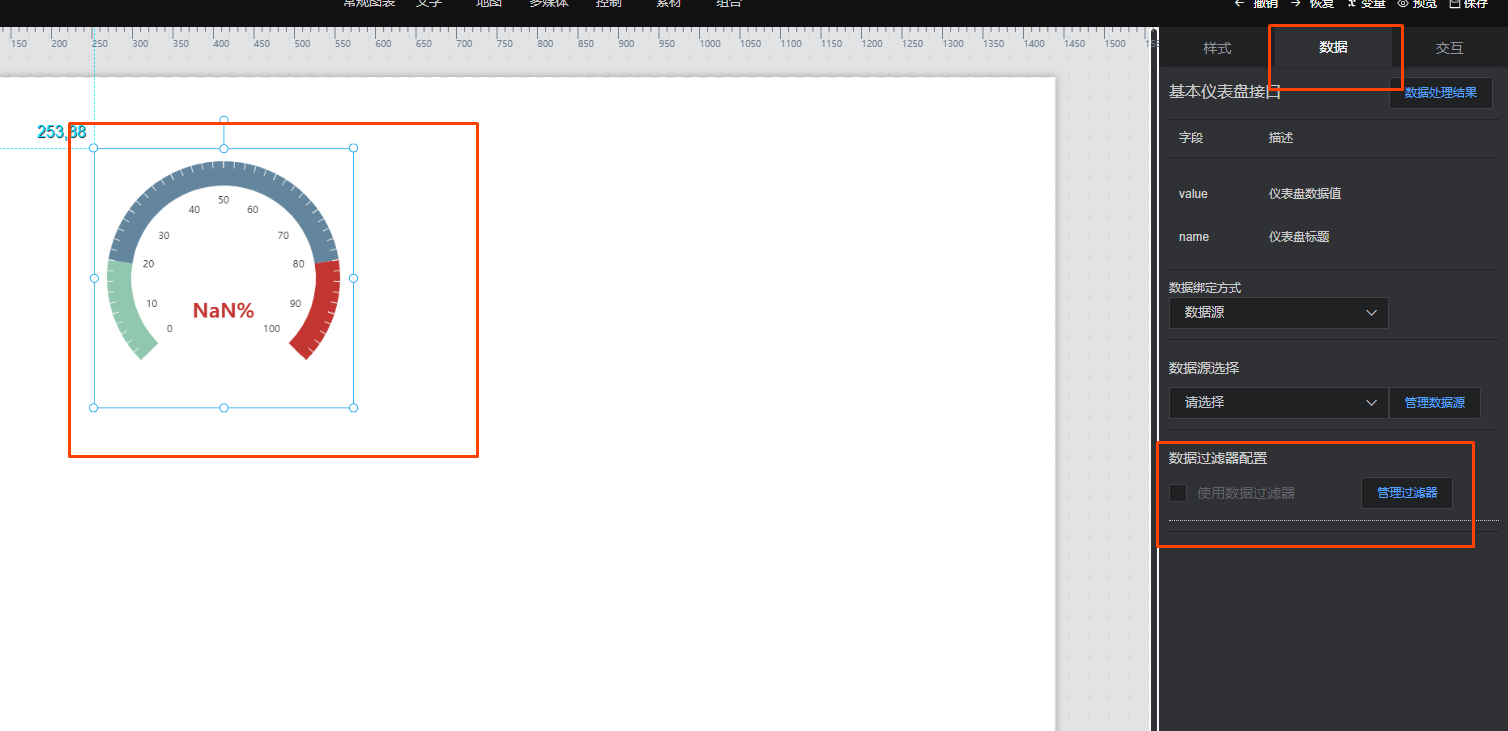
管理数据源
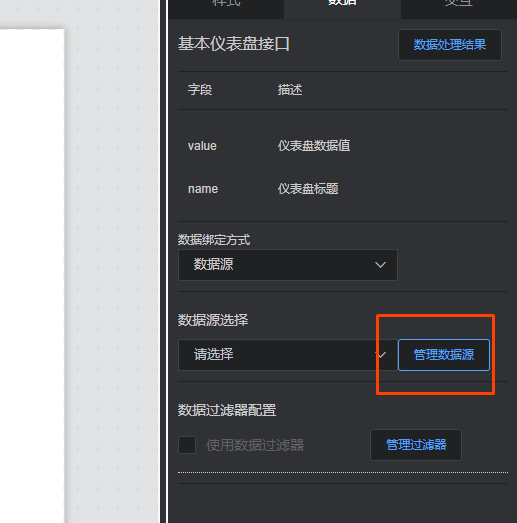
新建 数据源
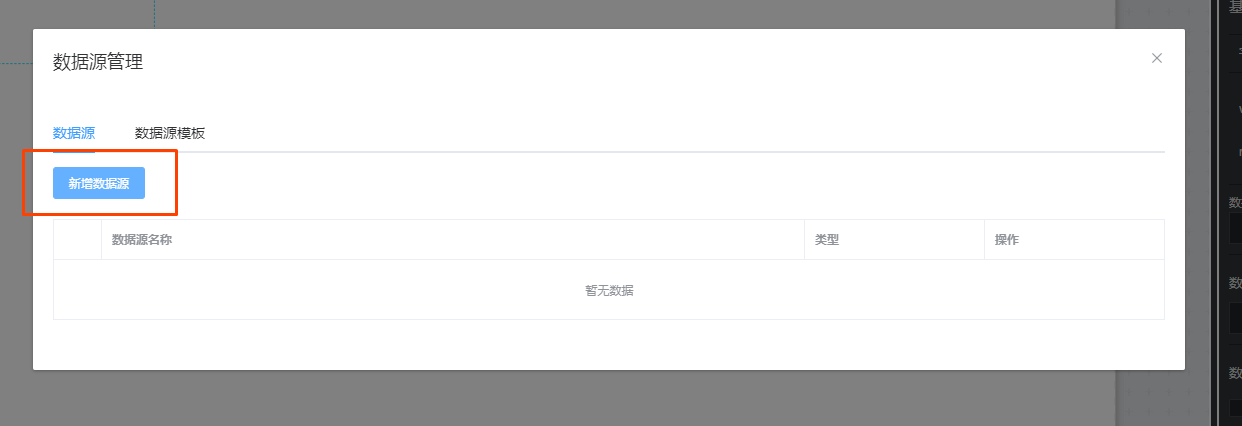
这样写
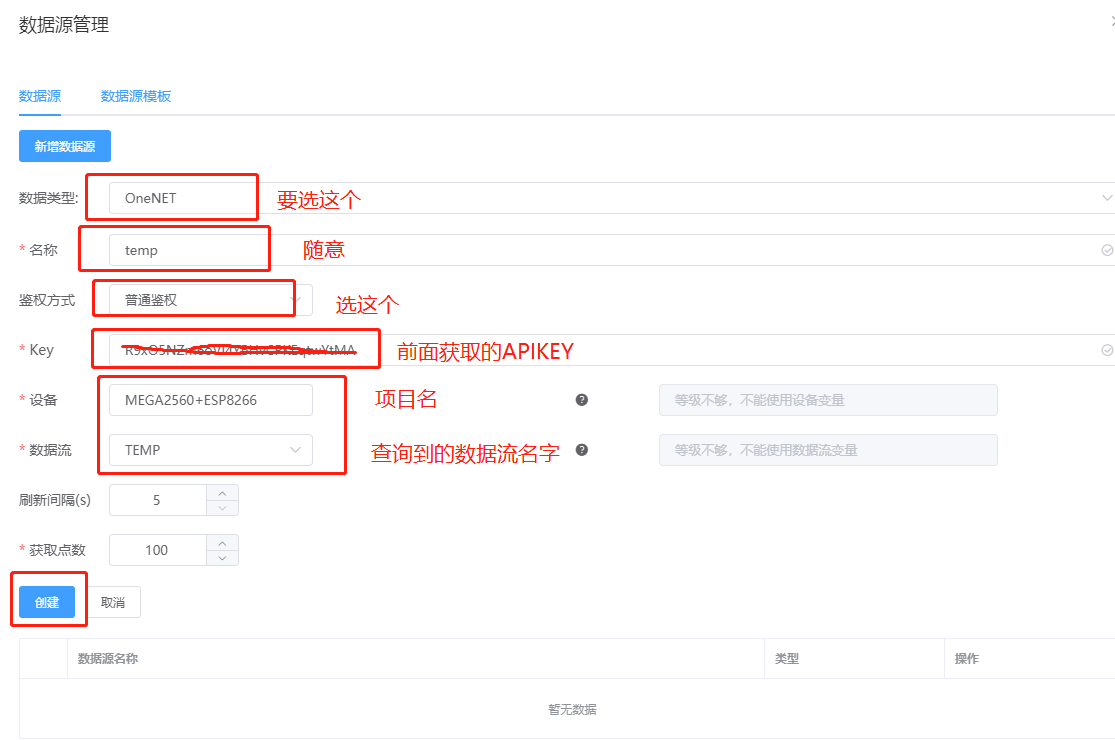
这样就有了一个temp的数据源了
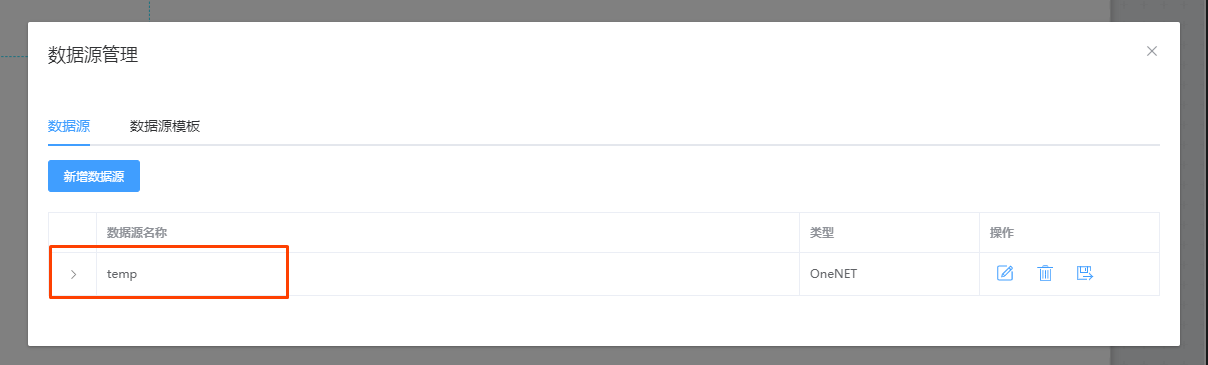
这里就可以选择对应数据源了
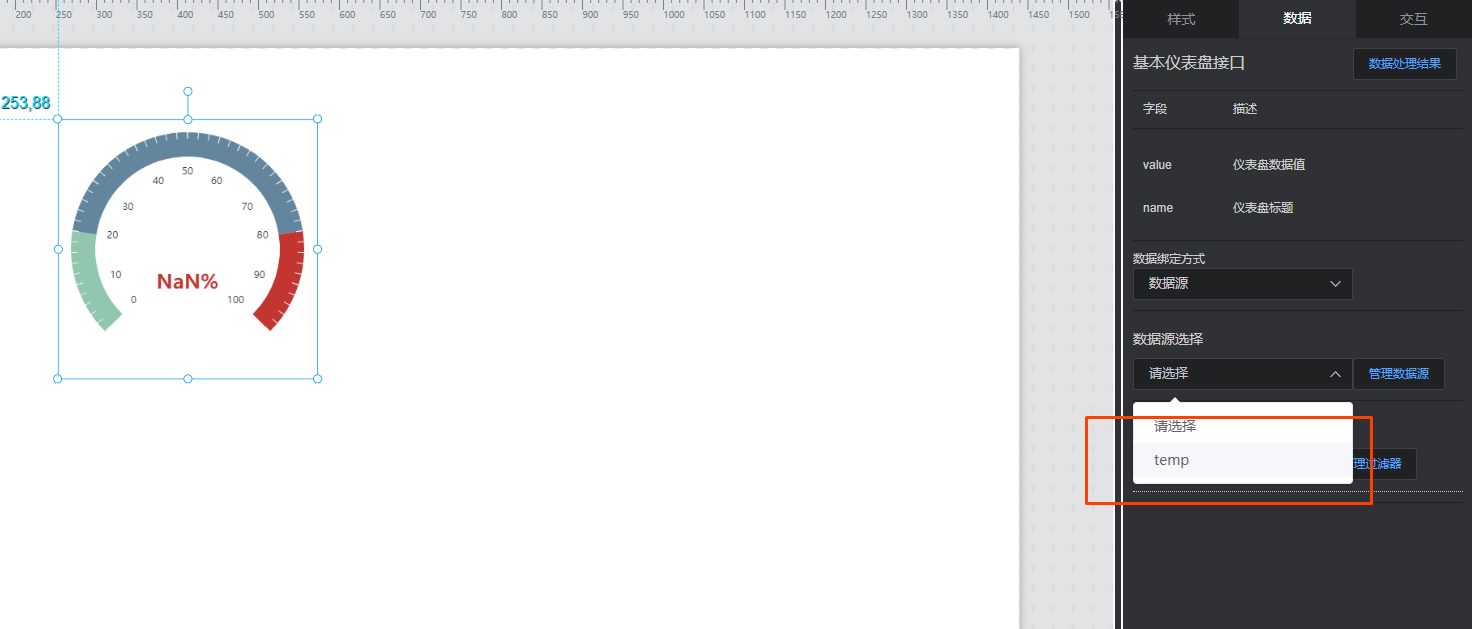
点右上角的,保存
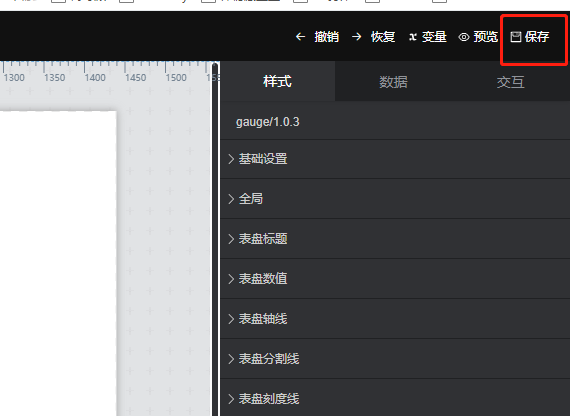
这里点发布
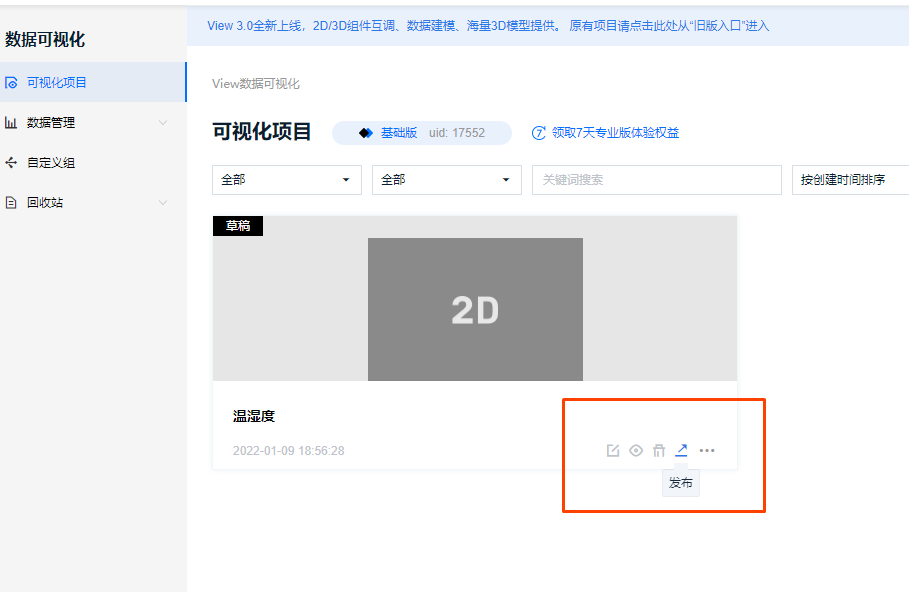
点直接访问
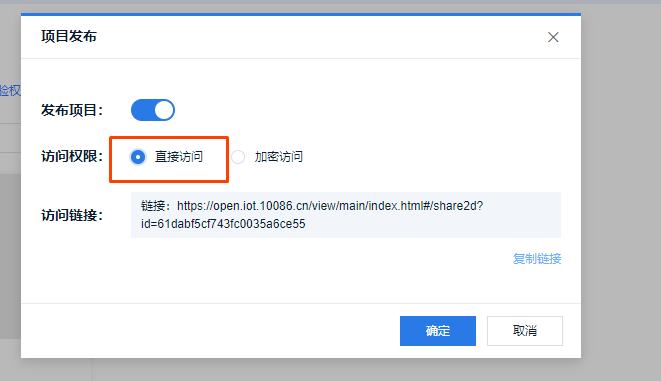
然后就可以按照上面链接看数据了